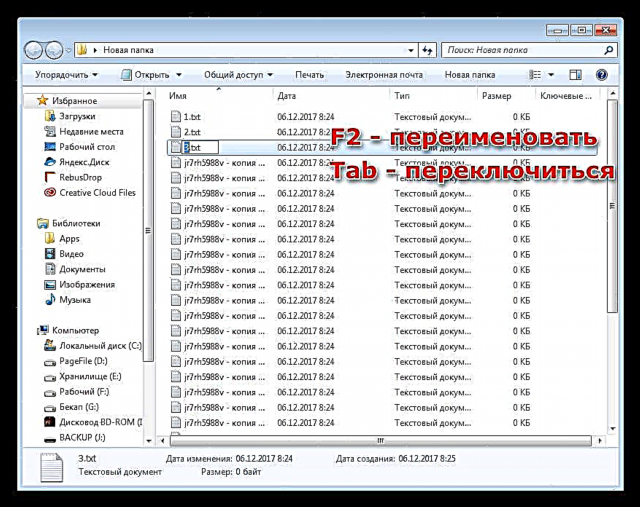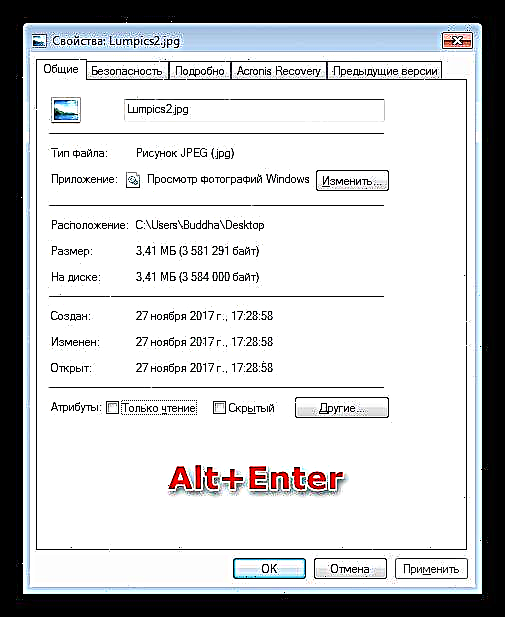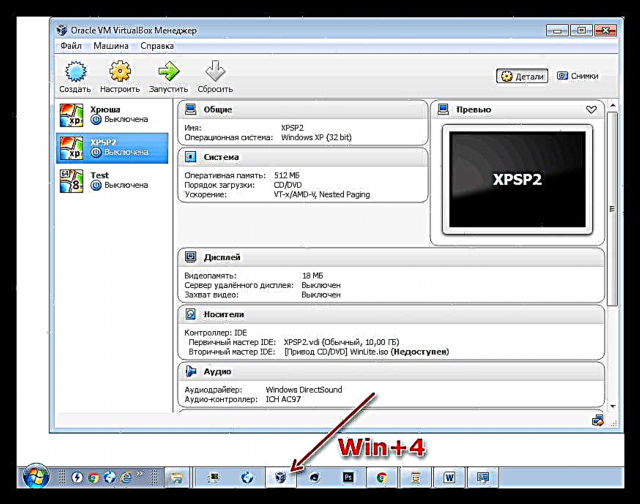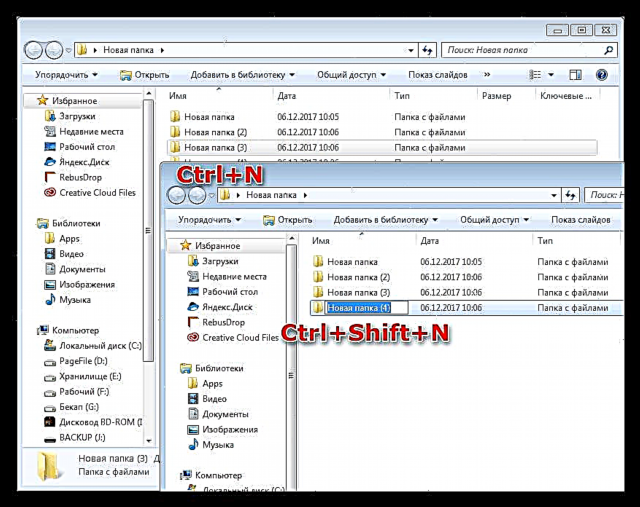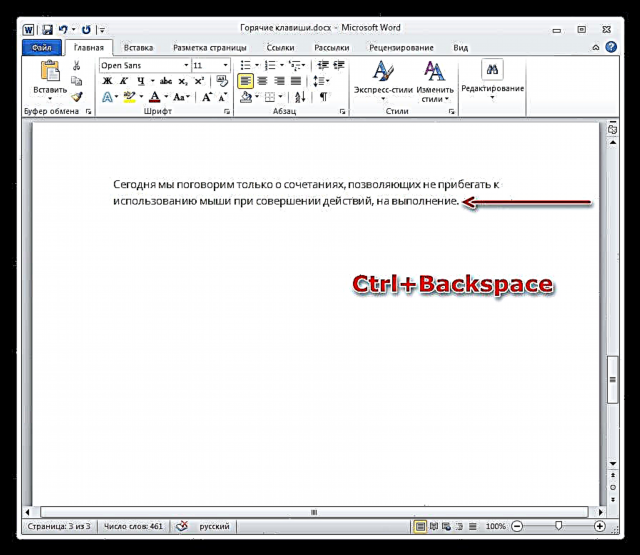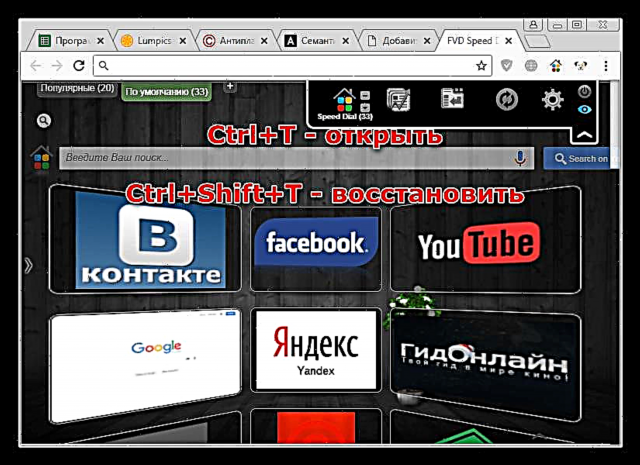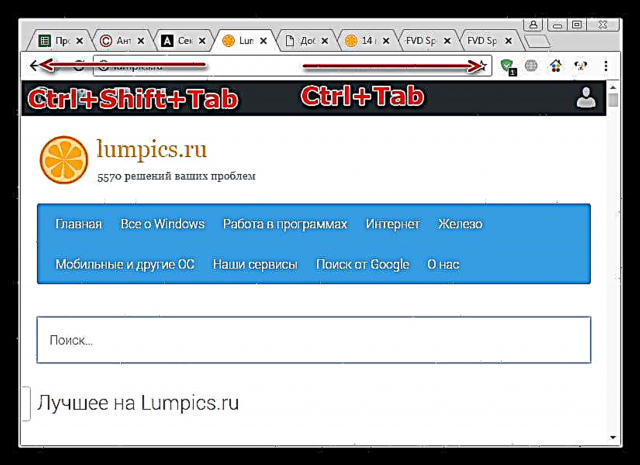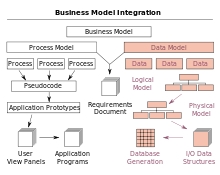Peb txhua tus tau siv los ua qhov tseeb tias cov txheej txheem tswj nyob rau hauv cov txheej txheem ua haujlwm thiab cov haujlwm tau ua tiav siv tus nas, tab sis ob peb paub tias cov keyboard ua rau nws muaj peev xwm ua kom ceev ceev ntawm kev ua haujlwm ntawm qee cov haujlwm. Raws li koj yuav tau twv, peb yuav tsom mus rau Windows cov yuam sij kub, kev siv uas yuav pab ua kom yooj yim lub neej ntawm cov neeg siv.
Hnub no peb tsuas yog tham txog cov kev sib txuas uas tso cai rau koj tsis txhob siv tus nas thaum ua yeeb yam uas siv sij hawm ntau heev ua tiav siv nws.
Qhov rai thiab Explorer
- Txo txhua lub qhov rais ib zaug Yeej + d, tom qab uas peb tau txais lub huv. Qhov no yog qhov tshwj xeeb tshaj yog thaum koj xav tau mus nkaum sai cov ntaub ntawv uas tsis yog npaj rau qhov muag prying. Cov yuam sij yuav pab kom ua tiav cov txiaj ntsig ib yam. Yeej + mtab sis lawv tsuas yog ua haujlwm ntawm ib lub qhov rais ...
- Muab cov ntug ntawm txhua lub sijhawm tso tseg ib ntus, suav nrog "Explorer"tso cai ua ke Yeej + qhov chaw (chaw).
- Tus txheej txheem ntawm kev hloov pauv ntawm cov ntaub ntawv ntau ntawm cov ntawv tais ceev tseg tuaj yeem siv nrawm los ntawm kev siv tus yuam sij F2, thiab mus rau lwm daim ntawv - TabCov. Cov lus sib xyaw ua ke no tso cai rau koj kom tsis nias txhua zaus RMB los ntawm cov ntaub ntawv nrog tom ntej kev xaiv ntawm ib yam khoom Pauv npe.
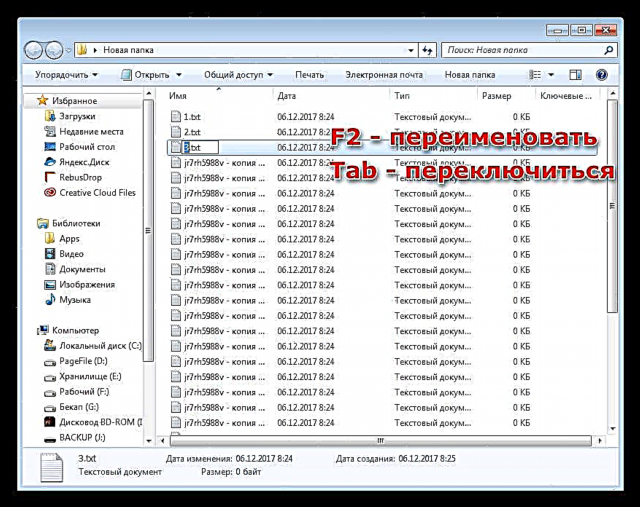
- Sib txuam ua ke Alt + Nkag mus qhib cov cuab yeej ntawm cov khoom raug xaiv, uas tseem tshem tawm qhov xav tau los siv nas thiab cov ntawv qhia zaub mov "Explorer".
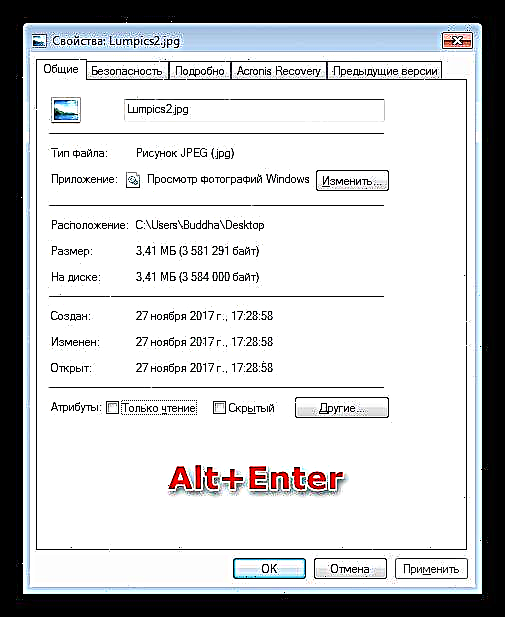
- Kev rho tawm cov ntaub ntawv yam tsis tau txav mus rau "Pob Tseg" yog ua tiav los ntawm txhaj Hloov + Rho tawmCov. Cov ntaub ntawv no tsis nyob hauv thaj chaw disk, thiab ntxiv rau, lawv nyuaj heev kom rov qab tuaj.

- Cov ntawv thov docked ntawm lub taskbar raug tsim los ntawm nias Yeej thiab tus naj npawb los ntawm sab xis mus rau sab laug. Piv txwv Yeej + 1 yuav qhib lub qhov rai ntawm thawj qhov program thiab lwm yam. Yog tias daim ntawv thov twb tau khiav, ces nws lub qhov rai yuav muab xa rov qab mus rau lub desktop. Win + Shift + Number yuav tso tawm ob daim qauv ntawm qhov program, tab sis tsuas yog tias nws tau muab los ntawm cov neeg tsim tawm.
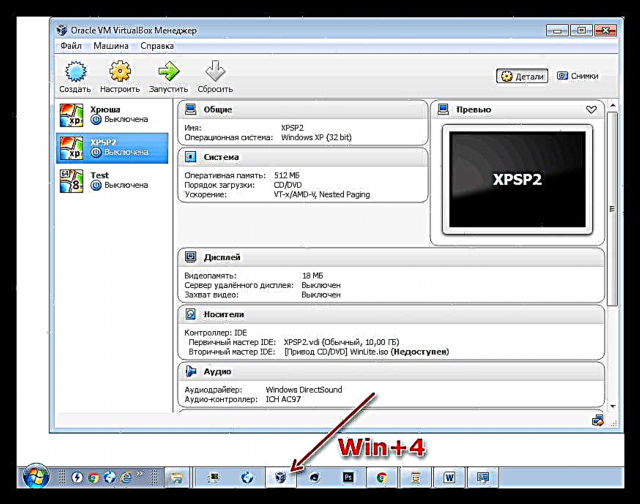
- Theej tawm Windows Explorer los txhaj Ctrl + N, thiab ntxiv rau Ua haujlwm (Ctrl + Ua haujlwm + N) yuav tsim daim nplaub tshev tshiab rau hauv lub qhov rai nquag.
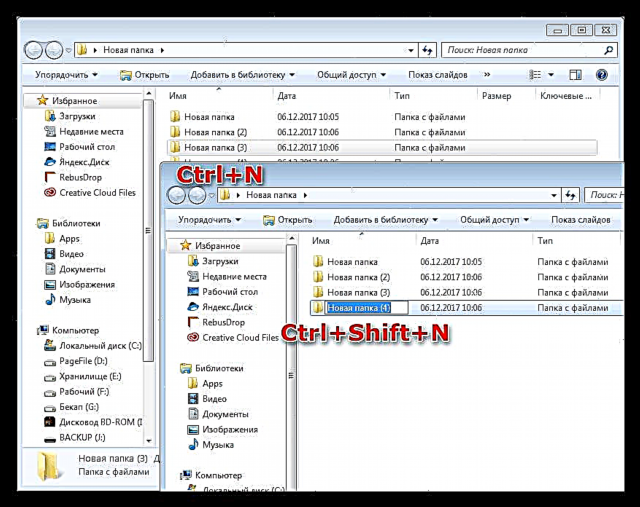
Ib qho ua tiav ntau ntawm cov yawm sij tuaj yeem pom hauv cov kab lus no.
Lo lus
- Yog tias koj txhob txwm ntaus ib daig loj ntawm cov ntawv nrog qhib kom ua Lub khwb xauvtom qab ntawd txheej txheej txheem yuav pab tau los kho qhov xwm txheej Hloov + F3Cov. Tom qab ntawd, tag nrho cov tsiaj ntawv ntawm kev xaiv kev xaiv yuav dhau los ua qis. Koj tuaj yeem nyeem ntxiv txog qhov no hauv kab lus "Hloov Qhov Hais hauv Microsoft Word."

- Koj tuaj yeem rho tawm ntau hom ntawv sau hauv Lo Lus siv cov lus sib xyaw Ctrl + BackspaceCov. Qhov no tau nrawm dua thiab yooj yim dua li ncav mus rau nas lossis lwv txhua tus cwj pwm zuj zus.
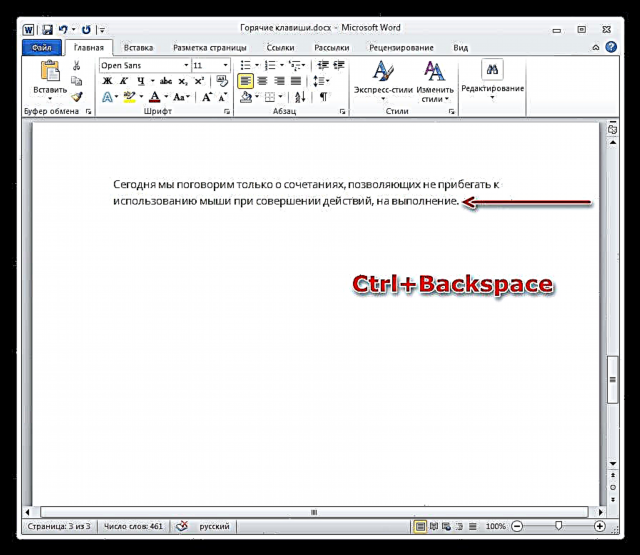
Yog tias koj xav tau cov ntaub ntawv hais txog tag nrho cov keyboard shortcuts hauv Lo Lus, ces txheeb tawm cov kab lus no.
Browser
- Koj tuaj yeem siv cov yuam sij mus qhib qhov browser tshiab. Ctrl + T, thiab yog tias koj xav rov ua nplooj ntawv kaw, ces kev sib xyaw ua ke yuav pab Ctrl + Ua haujlwm + TCov. Qhov thib ob qhib qhov tabs hauv qhov kev txiav txim uas lawv tau muab cia rau hauv zaj dab neeg.
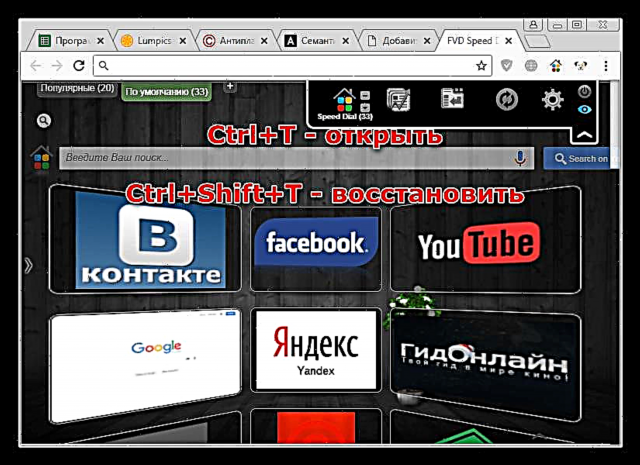
- Hloov sai ntawm cov tab nrog Ctrl + Tab (nraim) thiab Ctrl + Ua haujlwm + Tab (rov qab).
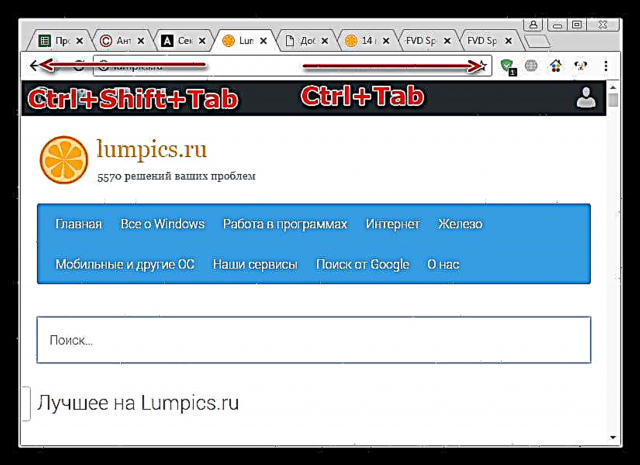
- Koj tuaj yeem kaw qhov rai browser nquag nrog tus yuam sij Ctrl + Ua haujlwm + W.
Cov keyboard shortcuts ua haujlwm hauv feem ntau browsers - Google Chrome, Firefox, Opera, Internet Explorer, Yandex Browser.
PC kaw
Kev sib xyaw ua ke zaum kawg rau hnub no tso cai rau koj kom kaw lub computer sai sai. Nws yog Yeej + Txoj Xub + Nkag Los.

Xaus
Lub tswv yim ntawm tsab xov xwm no yog los pab tus neeg siv khoom kom txuag lub sijhawm ntau ntawm kev ua haujlwm yooj yim. Mastering cov yuam sij kub yuav pab koj txo cov naj npawb ntawm kev siv dag zog thiab yog li ua kom zoo dua koj cov haujlwm.